İlan
Birçok insan belge yazdırma Ev Dışındayken Belgeleri Yazdırmanın 5 YoluEvin dışında ve zamanında bir şeyler yazdırmanız mı gerekiyor? Bu ipuçlarıyla belgelerinizi yazdırmak için en yakın yerleri bulun. Daha fazla oku Word veya Excel menü çubuğundaki küçük yazıcı simgesine dokunmak kadar basittir ve her şey mükemmel şekilde yazdırılmalıdır. Ne yazık ki, durum tam olarak böyle değil. Bazen, işleri istediğiniz şekilde yazdırmak imkansız bir başarı gibi görünebilir.
Belgeleri yazdırırken, kenar boşluklarının biçimlendirmeyi nasıl etkilediğini, sonuçların ister yatay ister dikey baskı olsun, tek taraflı veya iki taraflı yazdırmanın Daha.
Bu yazıda, tüm bunları anlamanıza yardımcı olacağım yazdırma seçenekleriniz 7 Excel Yazdırma İpuçları: E-tablonuzu Adım Adım YazdırmaMicrosoft Excel'den yazdırırken sorun mu yaşıyorsunuz? Bu kılavuz size bir Excel elektronik tablosunun nasıl mükemmel şekilde yazdırılacağını gösterecektir. Daha fazla oku ve yazdırdığınız her belgenin kesinlikle mükemmel olmasını sağlamak için doğru ayarları seçmenize yardımcı olur.
Baskı Biçimlendirme Size Nasıl Yardımcı Olabilir
Hızlı yazdırma simgesine otomatik olarak vurmak ve en iyisini ummak yerine, ne tür bir belge yazdırdığınızı düşünmek için birkaç dakikanızı ayırın. Bu soruları nasıl yanıtlayacağınız, yazdırmadan önce yapılandırmak istediğiniz ayarların türünü belirler - bu size kağıt tasarrufu sağlayabilir Kağıt Tasarrufu ve Dijital Olmak İçin 5 Adım Daha fazla oku , mürekkep ve zaman.

Aşağıdakiler, herhangi bir belgeyi yazdırmadan önce dikkate alınması gereken birkaç önemli husustur.
- Grafikler veya tablolar gibi grafikler yazdırıyor musunuz?
- Herhangi bir sayfada sadece bir veya iki garip, kalıcı satır var mı (bunu baskı önizlemesinde kontrol edebilirsiniz - aşağıya bakın)?
- Belgenizde üstbilgi veya altbilgi metni mi kullanıyorsunuz?
- Çevre ile ilgileniyor musunuz (bu gerçekten önemli bir husustur)?
- Kurallara göre kısıtlı mısınız (belirli sayıda sayfa isteyen bir profesör gibi)?
- Kütüphane gibi halka açık bir yerde sayfa başına yazdırmak için ödeme yapıyor musunuz?
Sayfa sınırlarıyla veya çift aralıklı yönergelerle karşı karşıyaysanız, metni daha az sayfada birleştirmek için çok basit baskı “kesmek” kullanabilirsiniz. Ayrıca, kağıt ve mürekkepten tasarruf etmek veya yazdırma ücretlerinden kaçınmak için yazdırdığınız sayfa sayısını da azaltabilirsiniz.
Grafiklerin İyi Görünmesini Sağlayın
Ne zaman baskı çizelgeleri Microsoft Excel'de Güçlü Grafikler ve Grafikler Oluşturmaİyi bir grafik, dikkatinizi çekmek veya herkesin uykusunu bırakmak arasında fark yaratabilir. Microsoft Excel'de kitlenizle etkileşime geçecek ve onları bilgilendirecek güçlü grafikler oluşturmayı gösteriyoruz. Daha fazla oku , grafikler veya bilgilerle dolu tablolar, bu bilgileri yazdırdığınız sayfanın biçimi sunumda çok büyük bir fark yaratabilir. Dikey olarak yazdırılan bir sayfanın üst yarısına sığacak şekilde daraltılmış bir çubuk grafik, yatay olarak yazdırılan tüm kağıda uzanan bir grafikten çok daha az etki yapar.

Peki bunu nasıl yapıyorsun? Kolay yol, tüm belgenizi yatay olarak yazdırmayı seçmektir.
Bu makalede ilerlerken, çoğu ayar Yazdır seçeneğini belirleyin.

Word'ün bu alanı, çıktınızın nasıl görüneceğine dair örnek bir görüntü görebileceğiniz yerdir. Ayrıca, bu makalede ele alacağım ince ayarların ve ayarların çoğunun gizlendiği yerdir.

Sadece solda, nasıl olduğunu görebilirsiniz Dikey Yönlendirme varsayılan yazdırma biçimidir. Bunu bir kez değiştirdiğinizde Yatay Yönlendirme, düzenleme görünümüne dönün ve grafiği tüm sayfaya uzatın. Bunu yaptıktan sonra, grafiğin yatay biçimlendirmeyle yazdırıldığında etkisinin ne kadar büyük olabileceğini görebilirsiniz.

Bu gerçekten harika, ancak dezavantajı çoğu insanın belgelerinin metin bölümünün yatay biçimde yazdırılmasını istememesi. Paragraflar daha geniş bir sayfada uzanarak belgeyi daha az okunabilir hale getirir.
En çok ne profesyonel insanlar Google Dokümanlar Profesyonel Olarak Gelmenize Nasıl Yardımcı Olabilir?Google Dokümanlar'ın hemen hemen her profesyonel senaryo için kullanabileceğiniz devasa, ücretsiz bir hazır şablon deposu vardır. İşyerinde ihtiyaç duyulan beş ortak belgeye bir göz atalım. Daha fazla oku do, sayfaya bağlı olarak formatı değiştirmektir. Örneğin, belgenizin ilk iki sayfası tümü metin, madde işareti listeleri vb. Olabilir. dikey yönde biçimlendirilmiş ve ardından üçüncü sayfa yatay olarak yazdırılmış bir grafik olacaktır oryantasyon.
Mümkün mü? Elbette öyle ve zor da değil.
- İmleci, dikey yönde olmasını istediğiniz bölümün en başına getirin. İçine gidin Yazdır ayarlayın ve dokümanın ayarlandığından emin olun. Dikey Yönlendirme çıktı.
- İlk grafiğinizin bulunduğu sayfaya ilerleyin ve imleciniz o sayfadaki grafiğin hemen önünde olacak şekilde o sayfayı tıklayın.
- İçine geri dön Yazdır ayarları tıklayın. Kenar boşlukları seçeneğini belirleyin ve aşağı kaydırın, böylece Özel Kenar Boşlukları… listenin en altında.

- seçmek Yatay Yönlendirme.

- En alta kaydırın ve Başvurmak: ayarlanıyor Buradan sonra.
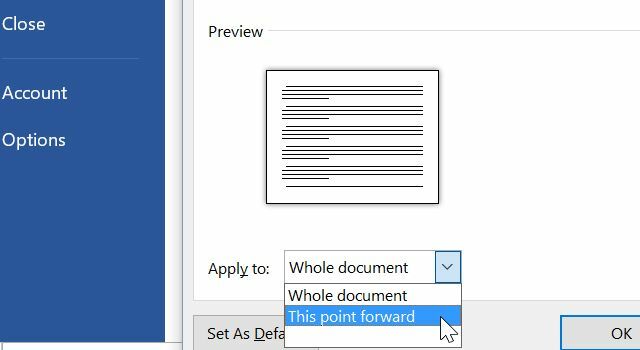
- Artık yeni yatay biçimlendirmenin yalnızca grafiğinizin bulunduğu sayfada başladığını göreceksiniz. Bundan sonra, metninizin başladığı bir sonraki sayfaya gidin ve biçimlendirmeyi tekrar dikey olarak ayarlayarak yukarıdaki prosedürü tekrarlayın.

İşiniz bittikten sonra, belgeniz her ikisi de metin ve grafikler için.
Metninizi İyi Görünmesini Sağlayın
Metin belgelerinin mükemmel görünmesini sağlamak bazen oldukça zor olabilir. Örneğin, yaptığınız durumu ele alalım araştırma makalesi yazma Kazanan Araştırma Belgesi Yazmak İçin En İyi 6 Referans Sitesi Daha fazla oku ve son sayfada tek bir satır var.

Can sıkıcı, değil mi?
Tweaking Page Margins
Bunun gibi belgelerin doğru görünmesinin cevabı marjlara inmektedir. Belgenizin mükemmel görünmesini sağlamak için Yazdırma ayarları alanındaki kenar boşluklarıyla kolayca oynayabilirsiniz.
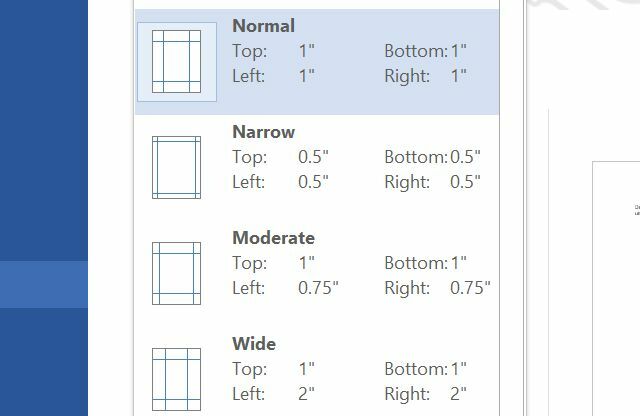
Önceden seçilmiş bu formatlardan birini seçmeniz işe yarayabilir. Belki soldan ve sağdan çeyrek inç kesmek hile yapar. Belki de dört kenar boşluğunu da yarım inç kadar kesmeniz gerekir. Oynayın ve son sayfaya geri dönmek için son çizgiyi elde etmek için ne yapmanız gerektiğini görün.

Bu arada, bu mevcut kenar boşluğu kurulumlarından hiçbiri sizin için çalışmazsa, her zaman Özel Kenar Boşlukları ve kendi kenar boşluğu ayarlarınızı yazın.

Son sayfanın mükemmel görünmesi için kenar boşluklarını ayarlamak birkaç dakika sürebilir, ancak belgenizin profesyonelliğiyle insanları etkilemek istiyorsunuz, birkaç dakika iyi geçirdi.
Gizli Metin Yazdırma
Üzerinde çalışıyorsanız bir belgenin birkaç sürümü 9 Belgeleri Görüntüleme, Düzenleme ve Yönetme için Modern Uygulamalara Sahip OlmalıdırBir tablet veya hibrit cihazda, dokunma ilk modern uygulamalar harika olabilir! Belgeleri işlemek için bile. Bazılarına bakalım. Daha fazla oku - belki bir grup içinde çalışan ve düzenlemeleri paylaşan bir öğrenci veya çalışmanızı bir editöre gönderen bir gazeteciyseniz - genellikle gizli biçimlendirme metnini yazdırma ihtiyacı vardır, bu nedenle paragraf kesmeleri, girintiler ve diğer önemli biçimlendirme öğeleri açık.

Bu, paragraf sembolü simgesinde Ev Menü.
Bu semboller otomatik olarak yazdırılmaz, bu nedenle insanların bu özel işaretlemeyi görmesi gerekiyorsa, bunu etkinleştirmeniz gerekir. Bunu yapmak için Dosya menüsünde Yazdır, ve altında Ayarlar tıkla Tüm Sayfaları Yazdır yıkılmak. Bu listenin altında, yazdırma işaretlemesini etkinleştirme veya devre dışı bırakma seçeneğini göreceksiniz.

Bu arada, bu menüdeyken, gerçek belgeyi yazdırmanın ötesinde diğer tüm yazdırma seçeneklerinizi de kontrol etmeyi unutmayın.
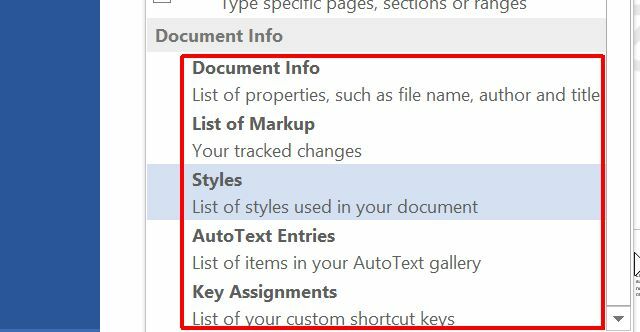
Belge Bilgisi tek başına baskı güçlü bir özelliktir. Bu, bilgisayarınıza nerede kaydedildiği ve belgenizde kaç kelime veya karakter olduğu gibi belgeniz hakkındaki kritik bilgileri yazdırmanıza olanak tanır.

Basılı belgelerinizle bu tür bilgileri izlemek isterseniz, bunu yazdırabilir ve basılı belgenizle birlikte dosyalayabilirsiniz. Belgede revizyon yapmak istiyorsanız ve hatırlayamıyorsanız, bu gerçekten yardımcı olabilir Bilgisayarınızda nereye kaydettiniz? Mac'inizde Son Kullanılan Dosyaları Bulmanın 5 YoluMac'inizde eriştiğiniz, ancak adlarını hatırlayamadığınız dosyaları açmak ister misiniz? İşte Mac'te son sinekleri bulmak için birkaç püf noktası. Daha fazla oku . Bunu yazdırdıysanız, kaydedilen elektronik kopyanın tam yolunu bulacaksınız.
Seçilen Sayfaları Yazdır
Bazen birisi size yüz sayfalık büyük bir belge gönderdiğinde (belki bir el kitabı veya yardım belgesi), gerçekten bu belgeden yalnızca bir veya iki sayfa yazdırmanız gerekir.
Evet, tüm sadece bir veya iki sayfayı kullanmak için Sana bu insanlar hakkında ne düşündüğümü söylemeyeceğim.
Ancak, kağıt tasarrufu yapmayı tercih edecek türden bir kişi olduğunuzdan eminim, değil mi? Bu o kadar kolay ki, bunu yapmamak bir suç olmalı. Aynısı Yazdır Bu makale boyunca üzerinde çalıştığımız bir menü göreceksiniz. Sayfalar: alan.

Evet, bu alan yazdırmak istediğiniz belgenin ilk on sayfası için “1-10” gibi bir dizi sayfa yazmaktır. Ancak, yalnızca bir sayfa yazdırmak için “1-1” veya “1” veya yalnızca iki sayfa, yani bir sayfa ve yirmi sayfa yazdırmak için “1, 20” yazabileceğinizi biliyor muydunuz? Belgenin belirli bölümlerini bile yazdırabilirsiniz. Örneğin, bölüm 3 sayfa 5'e yazdırmak için “p5s3” yazarsınız. Daha fazla aralık, sayfa veya bölüm eklemek için, hepsini sırayla listeleyin ve her birini virgülle ayırın. Bu seçeneklerin hatırlatılması için fareyi farenin Sayfalar: araç ipucu özeti alanı.
Bu iş böyle olur. Öyleyse ileri git ve ağaçları kurtar Gelecek Burada - Bugün Kağıtsız Bir Yaşam Sürme RehberinizKağıtsız - günümüzde oldukça sık kullanılan bir terim. Ama bu ne demektir? Ve ne ölçüde uygulanır? Elbette ki ilerlemelere rağmen hepimiz bir dereceye kadar kağıt kullanıyoruz ... Daha fazla oku .
Daha Akıllı Baskı
Çok az kişi baskı seçimlerini çok düşünüyor. Menüdeki yazıcı düğmesine dokunup unutmak çok kolay görünüyor, ancak seçimler yazdırdığınızda yaptığınız özensiz bir belge ile profesyonel bir görünüm arasında fark yaratabilir bir. Ayrıca, boşa harcanan kağıdı ve mürekkebi azaltmanıza yardımcı olarak zaman içinde çok fazla para tasarrufu sağlar.
Atıkları azaltmak veya son çıktınızın biçimini geliştirmek için yazdırma ayarlarınızı hiç değiştirdiniz mi? Aşağıdaki yorum bölümünde kendi ipuçlarınızı paylaşın!
Resim kredileri: GrashAlex Shutterstock aracılığıyla, donut8449 Shutterstock aracılığıyla
Ryan Elektrik Mühendisliği lisans derecesine sahiptir. 13 yıl otomasyon mühendisliği, 5 yıl BT'de çalıştı ve şu anda bir Uygulama Mühendisi. MakeUseOf'un eski bir Genel Yayın Yönetmeni, Veri Görselleştirme üzerine ulusal konferanslarda konuştu ve ulusal TV ve radyoda yer aldı.


